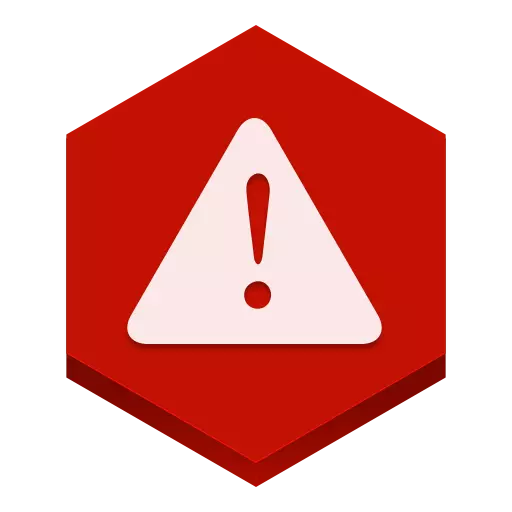
Bluestacks - Krachtige software om met Android-applicaties te werken. Ondanks zijn populariteit is het een van de leiders in de opkomst van verschillende problemen. Een van deze is een vergissing: "Kan geen contact opnemen met Google-servers" . Overweeg hoe u dit probleem kunt oplossen.
Bluestacks downloaden
Hoe Bluestacks-fout op te lossen "Kan geen contact opnemen met Google-servers"
Tijd controleren op een computer
Als u een dergelijke foutmelding tegenkomt, wordt het eerste ding om de tijd en de datum op de computer geïnstalleerd te controleren. U kunt het aan de onderkant van het scherm doen. Daarna moeten bluestacks worden gesloten en ingelogd.
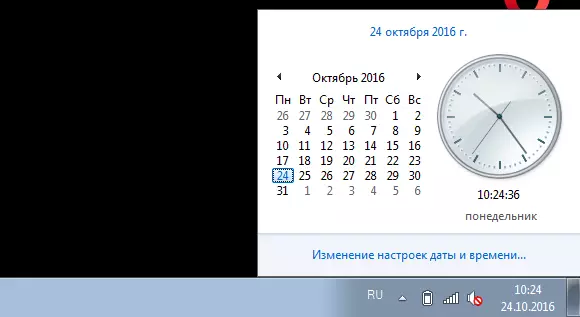
Trouwens, vanwege onjuiste data en fouttijdinstellingen kunnen in vele programma's optreden.
Antivirus opzetten
De antivirus is vrij frequent op de computer, voor beveiligingsdoeleinden, kan enkele toepassingen of internettoegang blokkeren. Daarom gaan we in uw verdediging, ik heb ESET Smart Security en voegt Bluestacks toe aan de lijst met uitzonderingen. In mijn antivirus ga ik naar "Instellingen-om uitzonderingen te wijzigen".
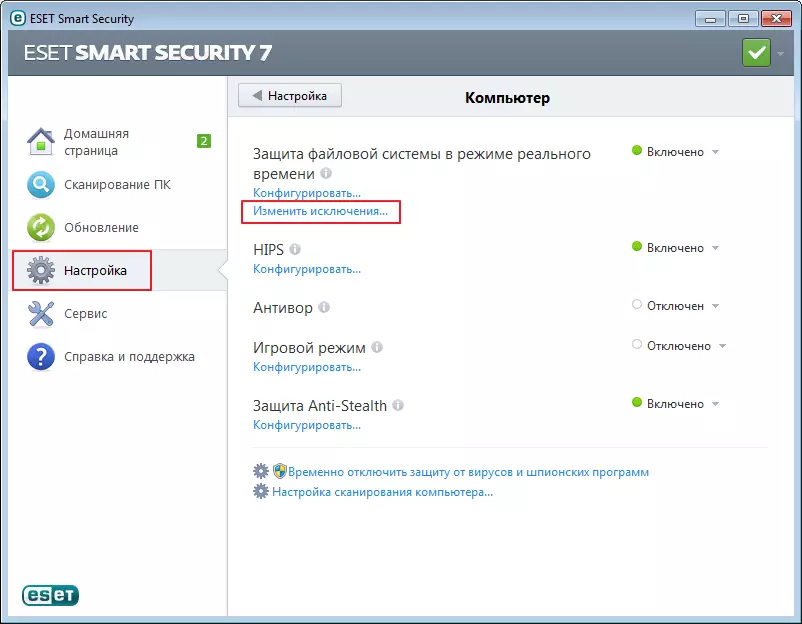
Druk in het optionele venster op de knop "Toevoegen" . Nu in de Explorer zijn we op zoek naar het juiste programma. Daarna start Bluestacks opnieuw.
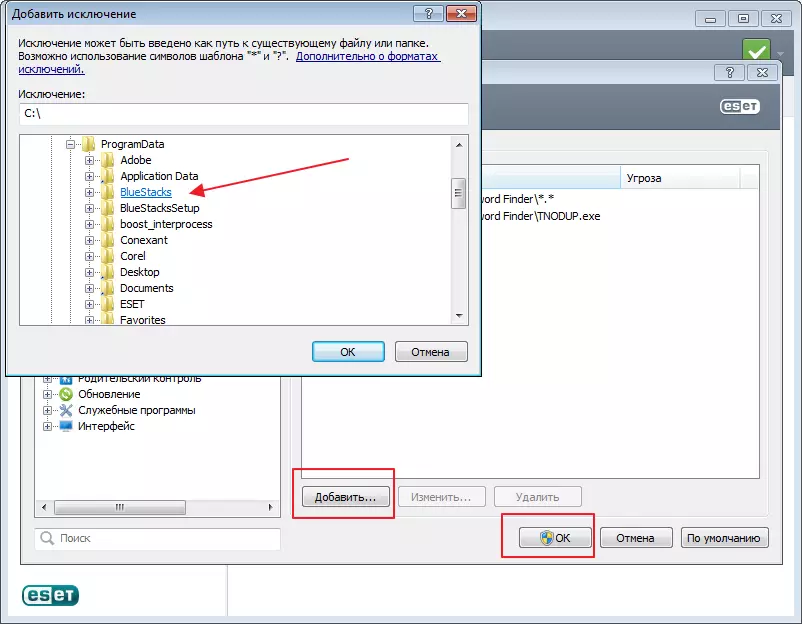
Locatie configureren
Soms kunnen Bluestacks geen verbinding maken met Google-servers vanwege de losgekoppelde locatie. Omvatten het kan worden ingeschreven "Instellingen".
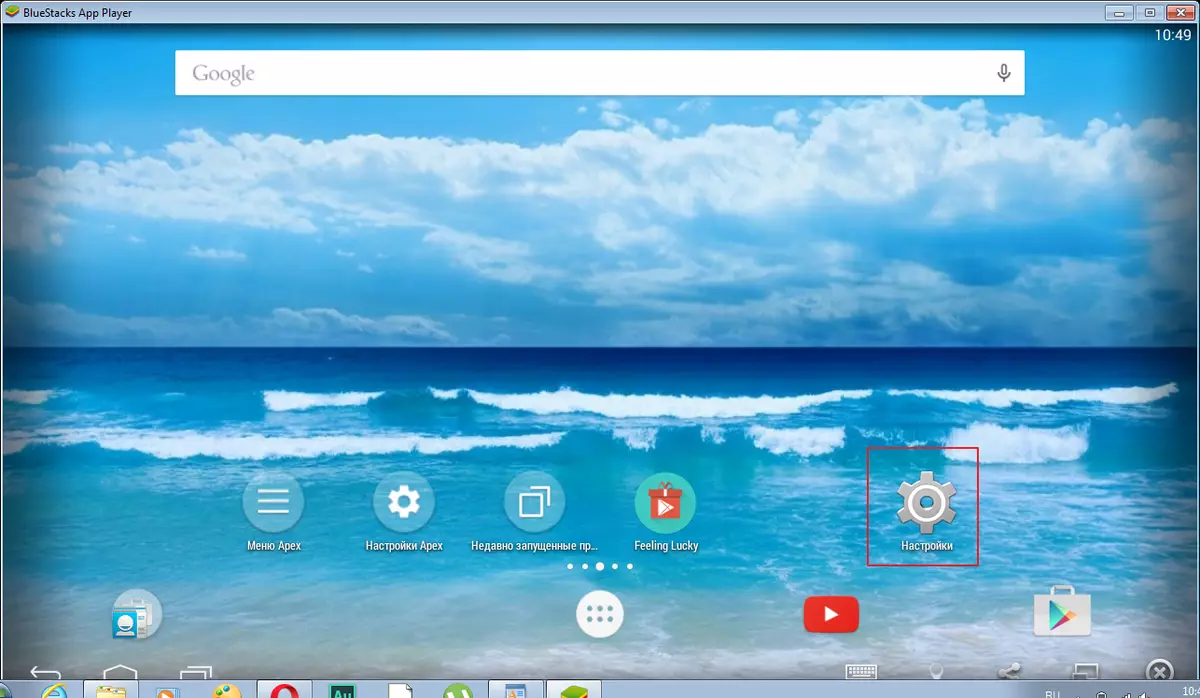
Hier vinden we een sectie "Plaats".
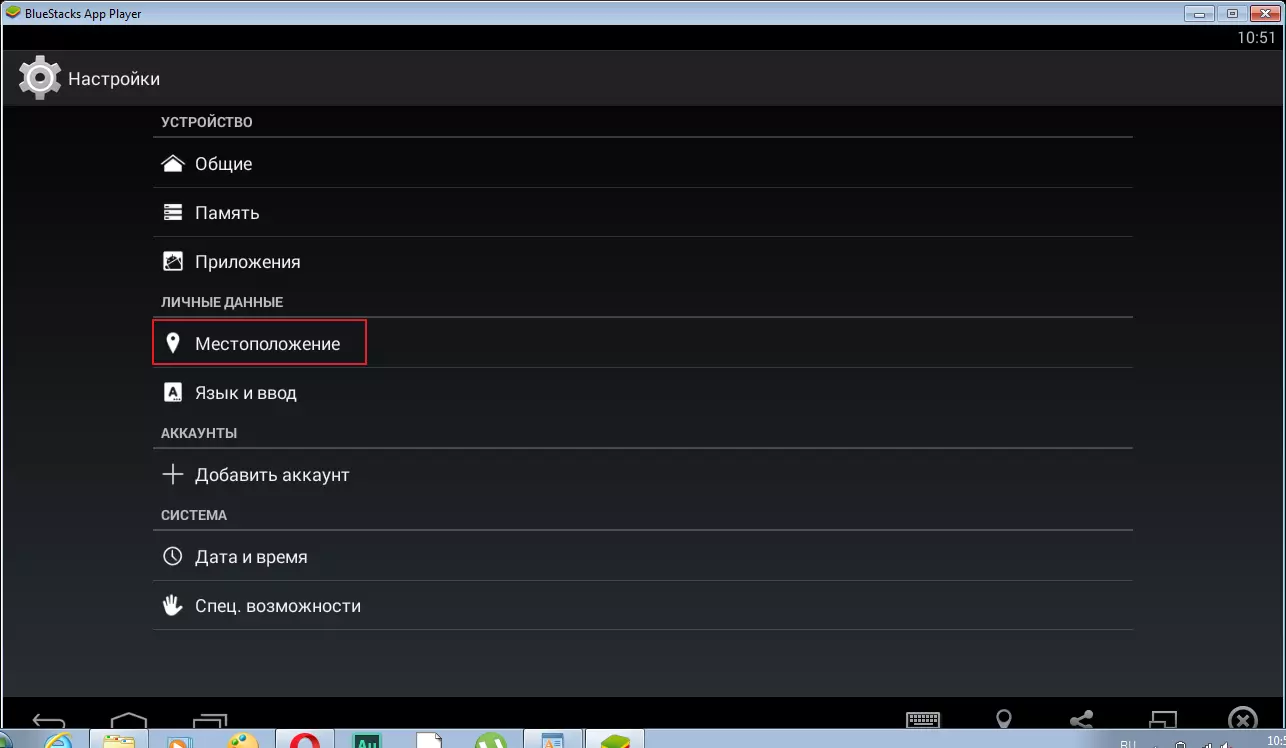
Nu moeten we het opnemen met een speciale schuifregelaar. Controleren of de fout is verdwenen.
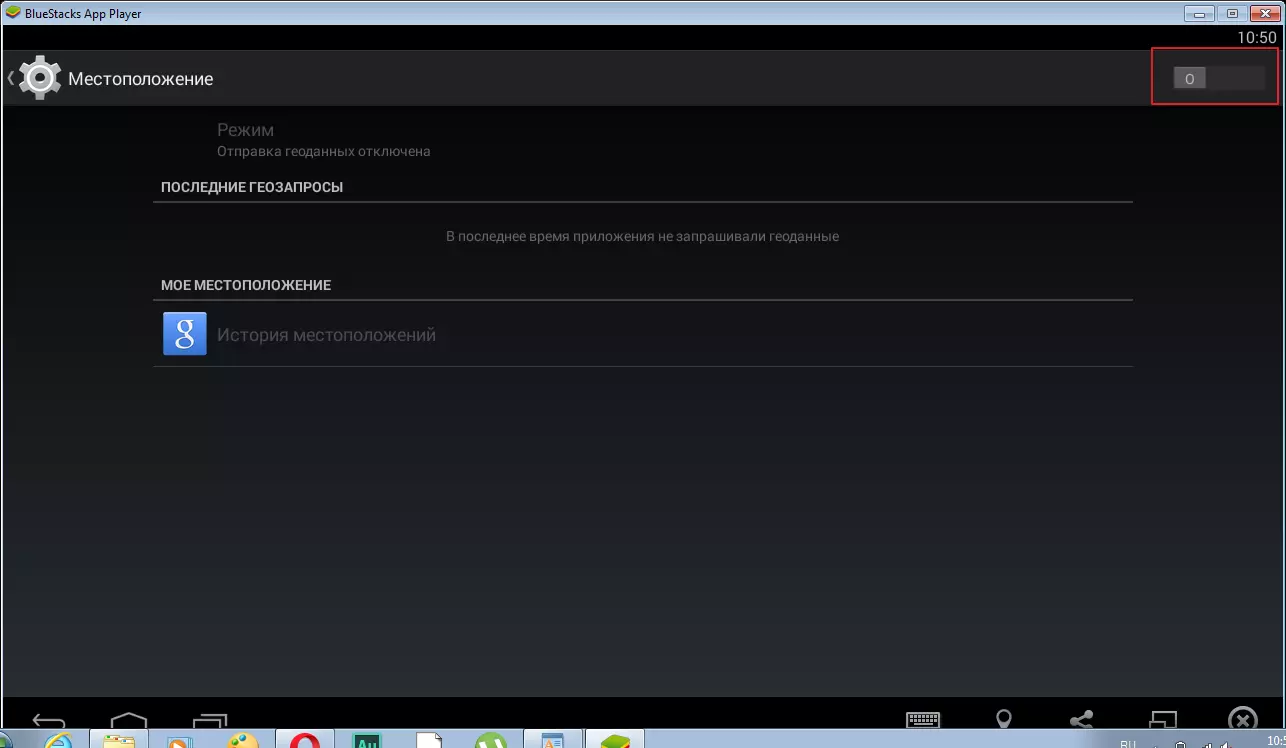
Synchronisatie
Een ander probleem kan optreden bij het ontbreken van synchronisatie of zijn fout. Ga naar B. "Account instellingen" Kies daar met het UIL-account. Volgende met een speciaal pictogram klik "Synchroniseren" . Start de applicatie opnieuw op.
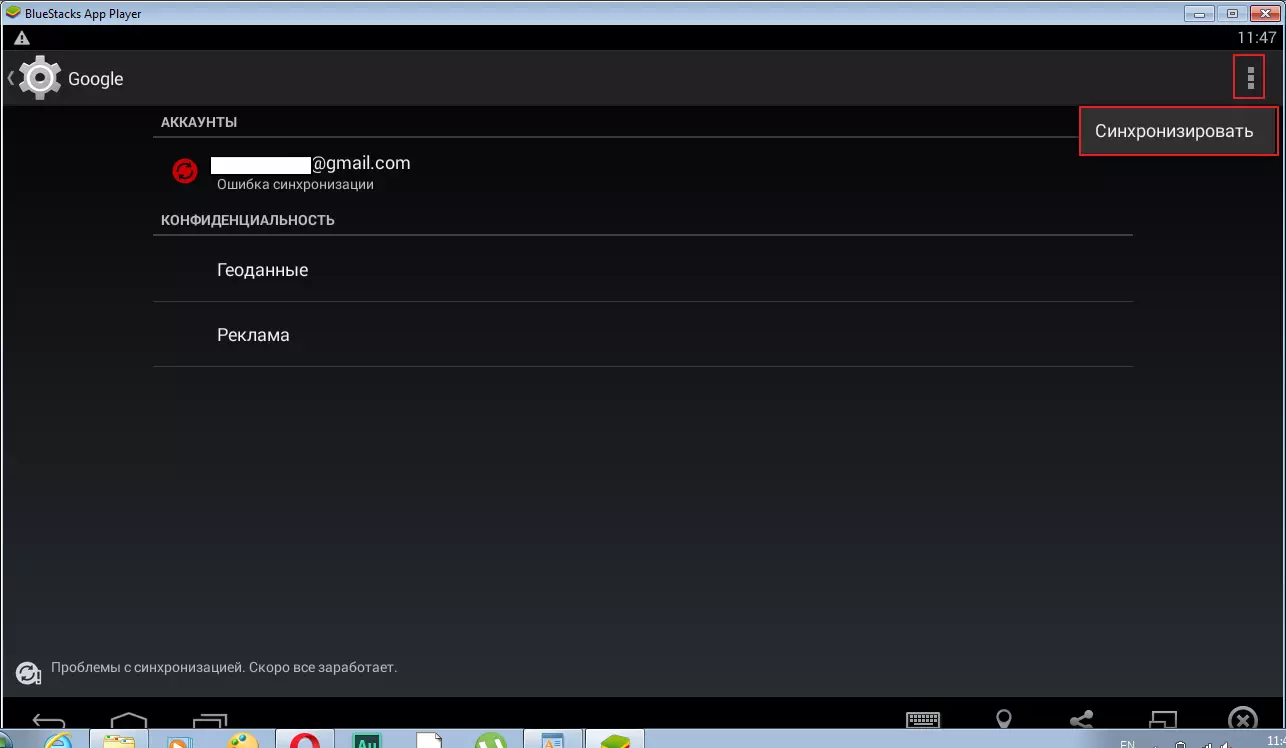
Loggen via browser
In het proces van het invoeren van uw account kunt u de volgende inscriptie bekijken: "Kon inloggen op het account".
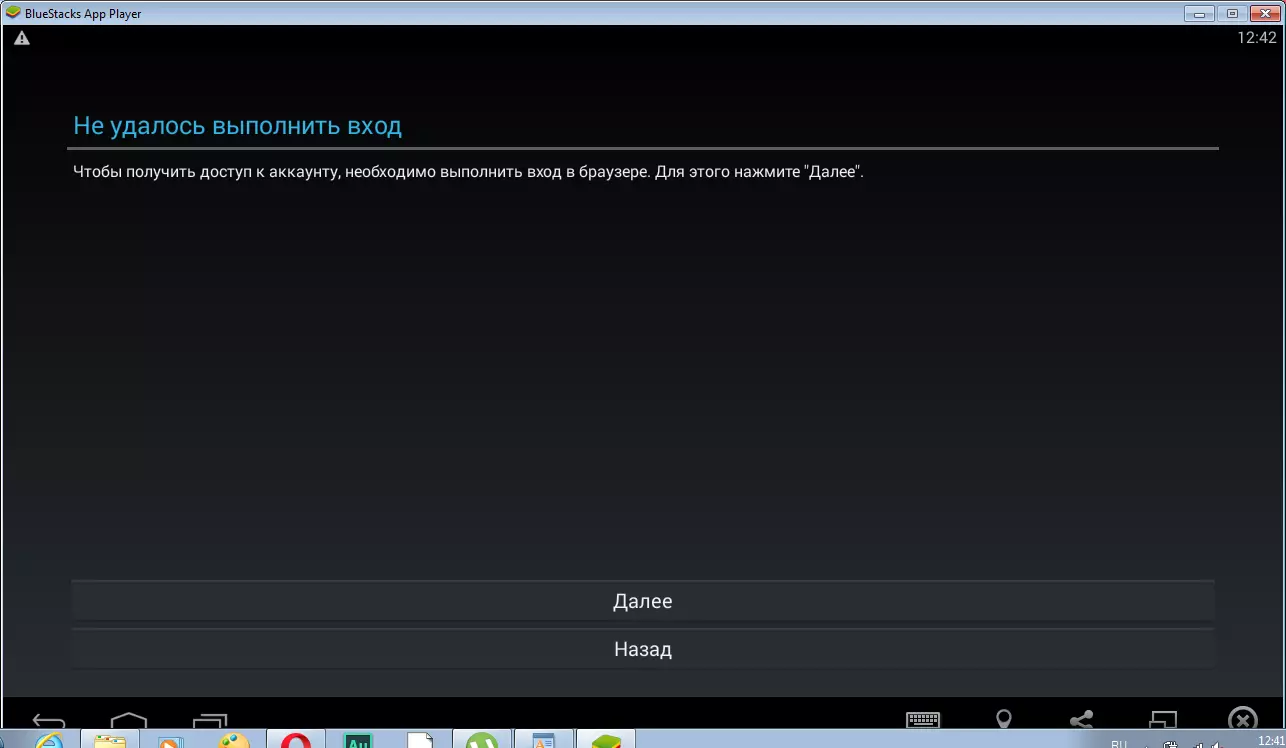
Zhmem. "Verder".
Om het probleem van de Google Login op te lossen, moet u uw wachtwoord herstellen. Door de browser te gaan, wordt een speciaal venster weergegeven om de gegevens te bevestigen. Hier moet u het telefoonnummer invoeren, SMS ontvangt en deze in een speciaal veld invoeren. Na een succesvolle toegang tot het account, sluit u de bwors en ga terug. In de meeste gevallen verdwijnt het probleem.
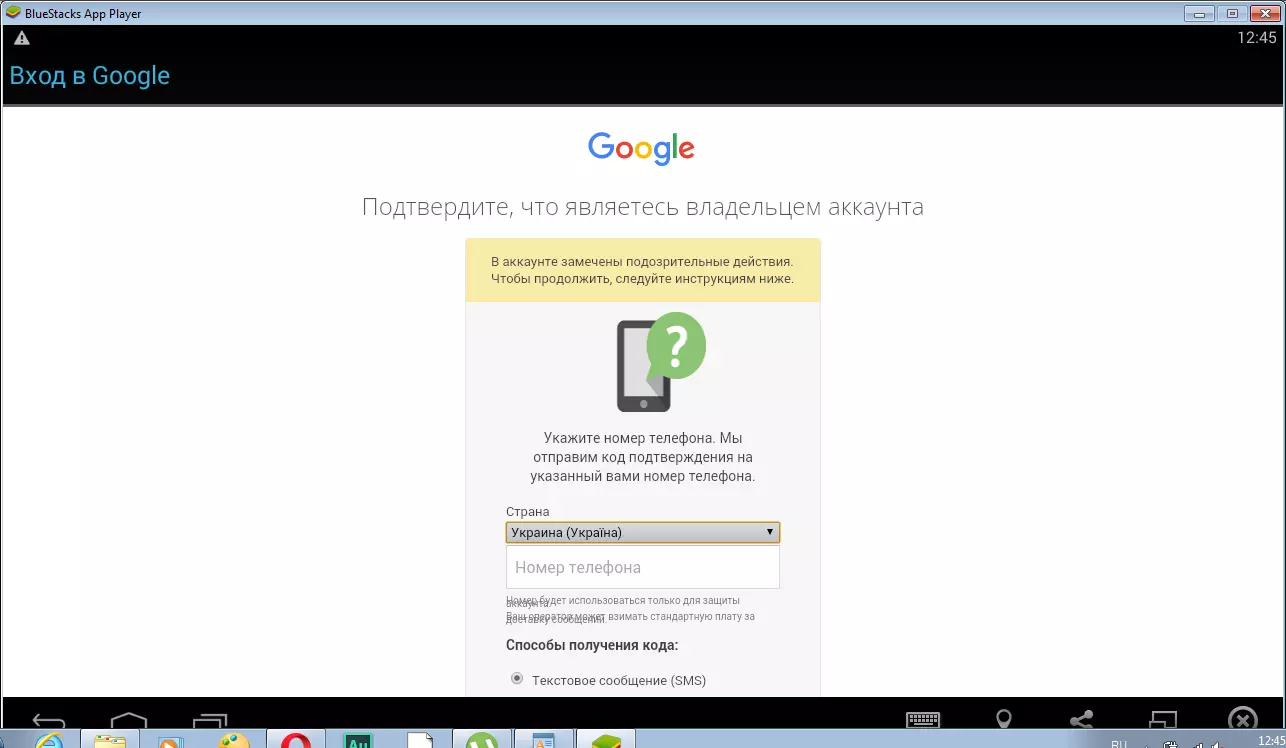
Kesha schoonmaken
Een andere manier om het probleem op te lossen is om de cache schoon te maken. Ga naar B. "Instellingen-play-markt" . druk op "Clear Kesh" . Verwijder teken in synchronisatie en start Bluestacks opnieuw.
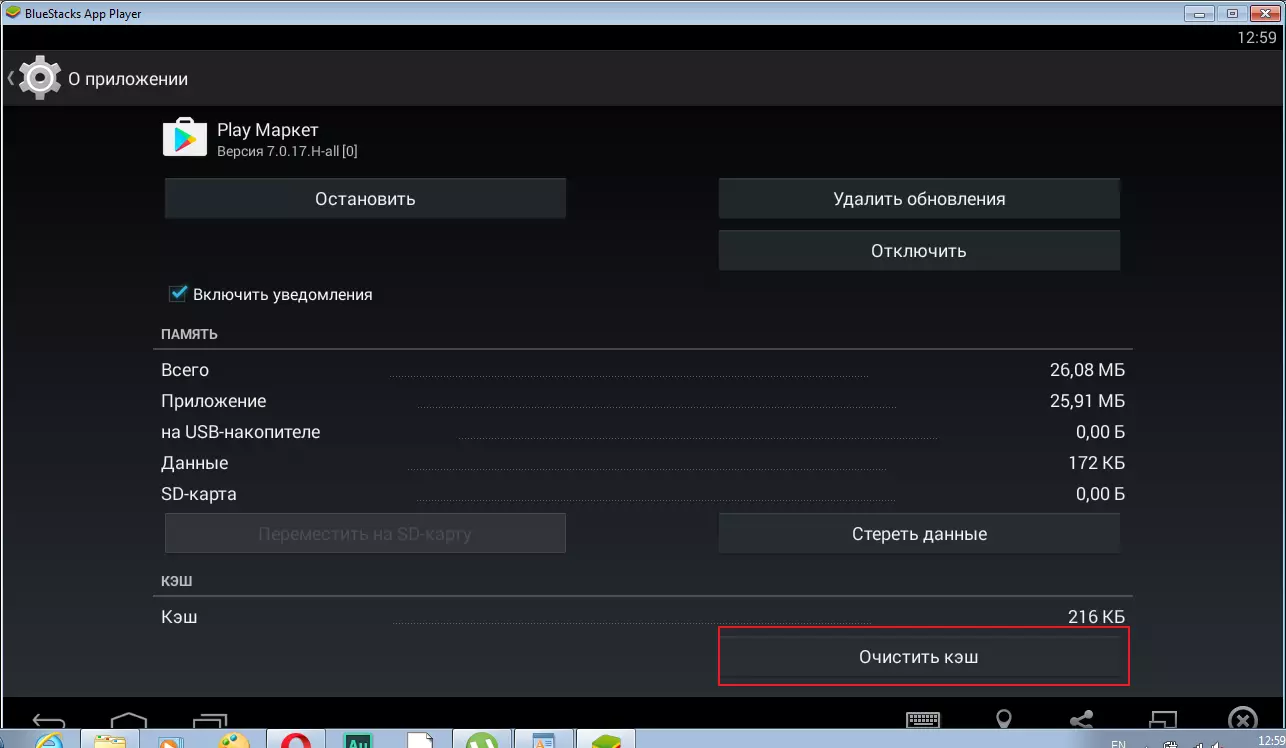
Na alle uitgevoerde manipulaties zou het probleem moeten verdwijnen. Toen ik een vergelijkbare situatie had, veranderde er een wachtwoord aan mij en het reinigen van de Kesha-speelmarkt.
